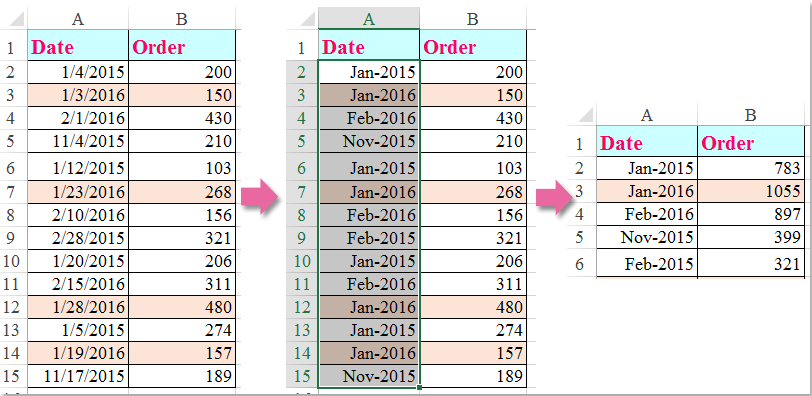Làm thế nào để tính tổng các giá trị dựa trên tháng và năm trong Excel?
Nếu bạn có một phạm vi dữ liệu, cột A chứa một số ngày và cột B có số lượng đơn đặt hàng, bây giờ, bạn cần tính tổng các số dựa trên tháng và năm từ một cột khác. Trong trường hợp này, tôi muốn tính tổng các đơn đặt hàng của tháng 2016 năm XNUMX để có kết quả như sau. Và bài viết này, tôi sẽ nói về một số thủ thuật để giải quyết công việc này trong Excel.

Tính tổng các giá trị dựa trên tháng và năm với công thức
Tính tổng các giá trị dựa trên tháng và năm với Kutools cho Excel
Tính tổng các giá trị dựa trên tháng và năm với công thức
Công thức sau có thể giúp bạn lấy tổng giá trị dựa trên tháng và năm từ một cột khác, vui lòng thực hiện như sau:
Vui lòng nhập công thức này vào ô trống mà bạn muốn nhận kết quả: =SUMPRODUCT((MONTH(A2:A15)=1)*(YEAR(A2:A15)=2016)*(B2:B15)), (A2: A15 là các ô chứa ngày tháng, B2: B15 chứa các giá trị mà bạn muốn tính tổng và số 1 cho biết tháng XNUMX, 2016 là năm.) và nhấn đăng ký hạng mục thi phím để nhận kết quả:

Tính tổng các giá trị dựa trên tháng và năm với Kutools cho Excel
Nếu bạn không quan tâm đến công thức trên, thì đây, tôi có thể giới thiệu cho bạn một công cụ tiện dụng-Kutools cho Excel, nó cũng có thể giúp bạn giải quyết công việc này.
| Kutools cho Excel : với hơn 300 bổ trợ Excel tiện dụng, dùng thử miễn phí không giới hạn trong 30 ngày. |
Sau khi cài đặt Kutools cho Excel, vui lòng làm như sau:
1. Đầu tiên, bạn nên sao chép và dán dữ liệu để sao lưu dữ liệu gốc.
2. Sau đó, chọn phạm vi ngày và nhấp vào Kutools > Định dạng > Áp dụng định dạng ngày, xem ảnh chụp màn hình:

3. Trong Áp dụng định dạng ngày hộp thoại, chọn định dạng ngày tháng và năm Mar-2001 mà bạn muốn sử dụng. Xem ảnh chụp màn hình:

4. Nhấp chuột Ok để thay đổi định dạng ngày thành định dạng tháng và năm, sau đó chọn phạm vi dữ liệu (A1: B15) mà bạn muốn làm việc và tiếp tục nhấp vào Kutools > Hợp nhất & Tách > Các hàng kết hợp nâng cao, xem ảnh chụp màn hình:
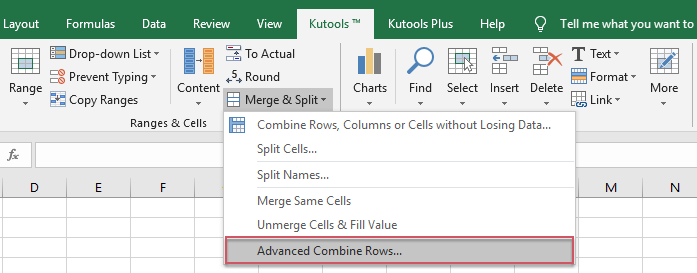
5. Trong Các hàng kết hợp nâng cao hộp thoại, đặt cột Ngày là Khóa chínhvà chọn phép tính cho cột Đơn hàng trong Tính toán , trong trường hợp này, tôi chọn Tổng, xem ảnh chụp màn hình:
6. Sau đó nhấn vào Ok , tất cả các số thứ tự đã được cộng lại với nhau dựa trên cùng một tháng và năm, xem ảnh chụp màn hình:
Đi tới Tải xuống Kutools cho Excel và dùng thử miễn phí ngay!
Demo: Tính tổng các giá trị dựa trên tháng và năm với Kutools cho Excel
Công cụ năng suất văn phòng tốt nhất
Nâng cao kỹ năng Excel của bạn với Kutools for Excel và trải nghiệm hiệu quả hơn bao giờ hết. Kutools for Excel cung cấp hơn 300 tính năng nâng cao để tăng năng suất và tiết kiệm thời gian. Bấm vào đây để có được tính năng bạn cần nhất...

Tab Office mang lại giao diện Tab cho Office và giúp công việc của bạn trở nên dễ dàng hơn nhiều
- Cho phép chỉnh sửa và đọc theo thẻ trong Word, Excel, PowerPoint, Publisher, Access, Visio và Project.
- Mở và tạo nhiều tài liệu trong các tab mới của cùng một cửa sổ, thay vì trong các cửa sổ mới.
- Tăng 50% năng suất của bạn và giảm hàng trăm cú nhấp chuột cho bạn mỗi ngày!